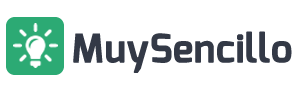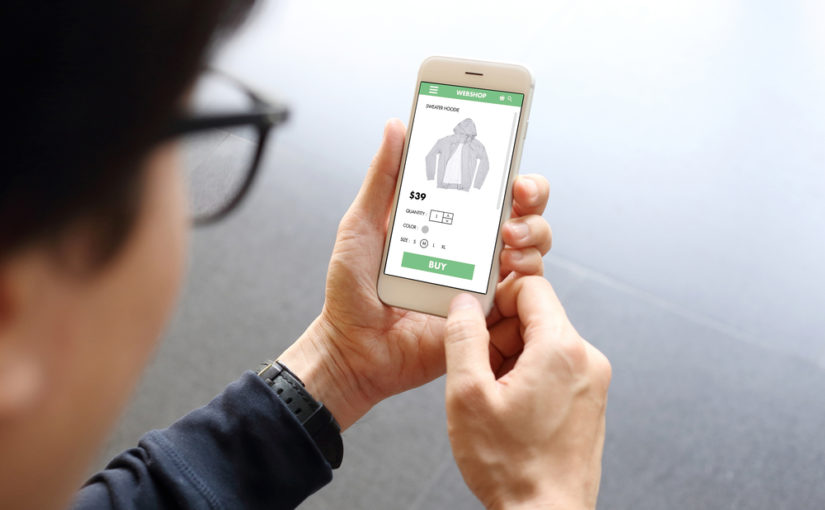A día de hoy, el teléfono móvil se ha convertido en algo tan esencial que su ausencia puede parecernos una autentica tragedia. Información esencial para nosotros, contactos que difícilmente podríamos recuperar, fotografías y vídeos de momentos que ya no se van a repetir... Todo podría desaparecer de la noche a la mañana y para ello solo haría falta tener un poco de mala suerte. Un descuido en el que nuestro Iphone se nos cae al agua o desde gran altura e impacta contra el suelo, una noche en la que salimos a dar una vuelta y nos lo roban o sencillamente lo extraviamos; sea como sea, de un momento a otro podemos perder todos esos datos que durante tanto tiempo hemos almacenado en nuestro dispositivo. Es recomendable por lo tanto ser precavido y aprender a hacer una copia de seguridad en iPhone con suficiente antelación para ahorrarnos disgustos.
Cuando realizamos una copia de seguridad del Iphone lo que estamos haciendo es copiar la información del dispositivo iOS de nuestro teléfono a otro dispositivo iOS nuevo. Para realizar este procedimiento antes de nada debemos seleccionar el método que vamos a utilizar; ya que puedes hacer una copia de seguridad del Iphone desde iTunes y desde iCloud, tal y como te explicamos.
Pasos para hacer una copia de seguridad con iCloud
Antes de formatear tu iPhone, siempre es aconsejable memorizar los pasos para hacer una copia de seguridad con iCloud, siguiendo este proceso:
- Antes de nada debemos conectar el dispositivo a una red wifi.
- Al pulsar sobre la opción “Ajustes” debemos apretar sobre la pestaña que lleva nuestro nombre. Después pulsaremos el botón “iCloud”.
- Si el teléfono utiliza iOS 10.2 o una versión anterior, debemos pulsar en “Ajustes” y después desplazar la pantalla hasta la parte inferior en donde se encuentra la casilla de “iCloud”.
- Aparecerá en nuestra pantalla la opción “Copia de seguridad de iCloud” sobre la que pulsaremos. Debemos asegurarnos de que hemos activado la pestaña circular, es decir, que esta se encuentra en verde.
- Con iOS 10.2 no cambia casi nada,únicamente el nombre de pestaña sobre la que debemos pulsar siendo en este caso “Copia de seguridad”.
- Para cerrar la operación pulsaremos “Realizar copia de seguridad ahora”.
- Para finalizar comprobaremos que el proceso salió de la manera adecuada. Para ello, iremos a “Ajustes - tu nombre – iCloud - Copia de seguridad de Iphone”
Pasos para hacer una copia de seguridad con iTunes
Si, por el contrario, prefieres hacer una copia de seguridad del iPhone con iTunes, estos son los pasos que debes seguir aunque no seas un experto en tecnología:
- Lo primero que debemos hacer es abrir iTunes y conectar el iPhone con nuestro PC.
- Aparecerá en la pantalla del teléfono una pregunta, “¿Confiar en este ordenador?”, aceptaremos y seguiremos los pasos que nos indican. Es posible que nos pidan el Código de nuestro iPhone. Si no lo recordamos podemos eliminarlo. Recuerda que si marcamos 6 veces mal el dispositivo se bloqueará y desactivará.
- A continuación, elegiremos la opción “Tu iPhone” que aparece en el iTunes. Si el ordenador no reconoce el dispositivo puede ser que este no esté encendido, que tengamos una versión antigua de iTunes o del sotfware de ordenador o tal vez tengamos conectado otro USB al ordenador y tenemos que desconectarlo. Si una vez que hemos comprobado esto sigue sin reconocer nuestro dispositivo, reiniciaremos el equipo y probaremos otra vez, dejando como última opción el ponernos en contacto con el soporte técnico de Apple tras comprobar en otro ordenador que tenemos el mismo problema.
- Confirmaremos la opción “Realizar copia de seguridad ahora” y habremos terminado el proceso salvo que pretendamos guardar los datos de “Salud y actividad” de nuestro iOS o Apple Watch, en cuyo caso tendremos que cifrar la copia de seguridad presionando sobre la pestaña “Cifrar copia de seguridad” en nuestro móvil para después establecer una nueva contraseña.
Como podemos ver, en unos pocos minutos podemos asegurarnos de no perder esas fotos de viajes, los números de teléfono de los compañeros de la universidad o esos archivos tan importantes de los que depende nuestro empleo.